將無線路由器級聯到RV0xx系列VPN路由器
目標
您可以級聯路由器來擴展您的網路。級聯路由器只是將一台路由器連線到另一台路由器。額外的路由器為有線裝置提供更多埠以訪問網際網路,或者如果您新增無線路由器,則允許更多無線客戶端。在級聯中,有一個主路由器和另一個路由器。主要路由器是直接連線到數據機或ISP的路由器。在本文中,RV120W(輔助路由器)將連線到RV0xx系列VPN路由器(主路由器)。
級聯路由器有兩種方法:
1.將乙太網電纜從VPN路由器連線到無線路由器(LAN-LAN)的常規乙太網埠。兩台路由器將位於同一個子網中。
2.將乙太網電纜從VPN路由器連線到無線路由器(LAN-WAN)的Internet埠。路由器將位於不同的子網中。
本文說明如何將無線路由器級聯到RV0xx VPN路由器(RV082/RV042/RV042G)。
適用裝置
· RV042
· RV042G
· RV082
· RV120W
軟體版本
· v4.2.2.08(用於VPN路由器)
· 1.0.2.6(適用於RV120W無線路由器)
通過LAN埠(LAN-LAN)將RV120W級聯到VPN路由器
步驟 1.登入到RV120W的路由器配置實用程式,然後選擇Networking > LAN(Local Network)> IPv4 LAN。IPv4 LAN(本地網路)頁面將開啟:

步驟 2.更改路由器的IP地址,使其與VPN路由器的IP地址不同。這兩個IP地址必須位於同一個子網中。要更改IP地址並保留在同一子網中,建議您只更改IP地址的最後一個編號。
注意:根據分配給網路的子網,此子網可能不是同一個子網。

步驟 3.從DHCP Mode下拉選單中選擇DHCP伺服器模式None。

步驟 4.按一下「Save」以儲存設定。儲存更改後,路由器將重新啟動。
步驟 5.選擇Networking > Routing > Routing Mode。Routing Mode頁面隨即開啟:

步驟 6.在Mode欄位中點選Router單選按鈕。
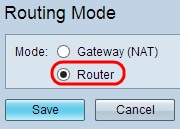
步驟 7.按一下「Save」以儲存設定。
步驟 8.通過乙太網電纜將RV0XX系列VPN路由器的本地埠連線到RV120W的任何本地埠。
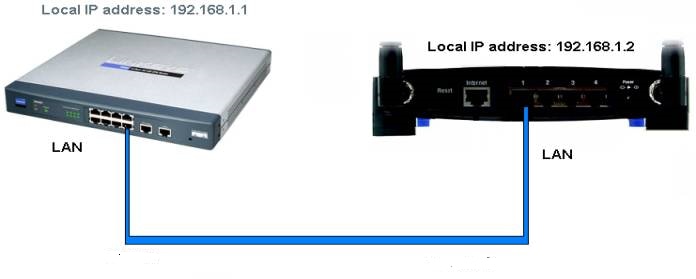
註:如果您可以從連線到其中一台路由器的PC訪問兩台路由器的GUI,則您的路由器將成功級聯。
通過WAN埠(LAN-WAN)將RV120W級聯到VPN路由器
步驟 1.登入到RV120W的路由器配置實用程式,然後選擇Networking > LAN > IPv4 LAN。IPv4 LAN(本地網路)頁面將開啟:

步驟 2.更改路由器的IP地址,使其與VPN路由器的IP地址不在同一個子網中。建議您更改IP地址的第二到最後的數字,將路由器更改為不同的子網。
注意:根據分配給網路的子網,這可能不是不同的子網。
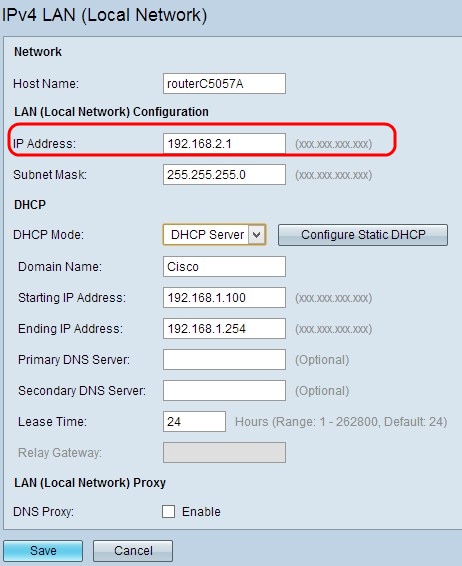
步驟 3.按一下「Save」以儲存設定。
步驟 4.將乙太網電纜從RV0XX系列VPN路由器的LAN埠連線到無線路由器的WAN埠。

註:現在,當您的PC與輔助路由器相連時,您不能從PC訪問主路由器的GUI。
修訂記錄
| 修訂 | 發佈日期 | 意見 |
|---|---|---|
1.0 |
10-Dec-2018 |
初始版本 |
 意見
意見